Service Worker デバッグのためのコツとテクニック
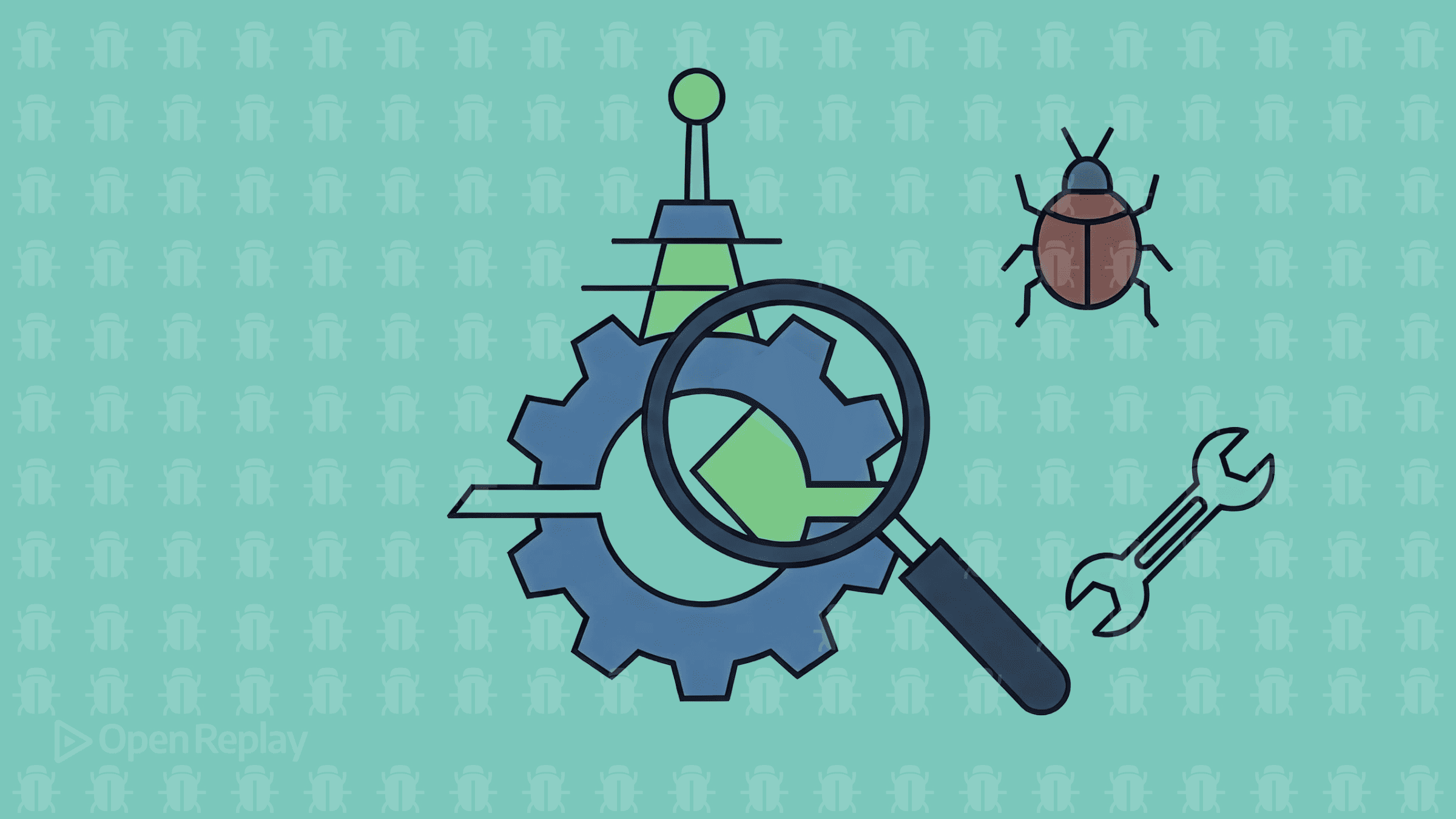
Service Worker はプログレッシブウェブアプリにおいてオフライン機能とパフォーマンス最適化を実現しますが、デバッグは困難な場合があります。登録の失敗、キャッシュの混乱、更新の遅延など、どのような問題に直面していても、適切なデバッグ技術を身につけることで大きな違いが生まれます。この記事では、一般的な Service Worker の問題を効率的に特定し修正するための実践的なクロスブラウザ戦略を提供します。
重要なポイント
- Service Worker デバッグ専用に設計されたブラウザ DevTools パネルを使用する
- 開発時は「Update on reload」または skip waiting パターンで強制更新する
- ネットワーク関連の問題をデバッグする際は Service Worker キャッシュをバイパスする
- 古いコンテンツの問題を避けるため、定期的にキャッシュストレージを検査・クリアする
- 開発環境と本番環境の両方で包括的なログ記録を実装する
- DevTools のネットワークシミュレーションを使用してオフライン機能をテストする
- Service Worker の制限を理解して登録とスコープの問題を処理する
- ライフサイクルイベントを監視して状態遷移のバグをキャッチする
Service Worker デバッグの基本を理解する
具体的なデバッグ技術に入る前に、Service Worker が通常の JavaScript とは異なる動作をすることを理解することが重要です。Service Worker は別スレッドで実行され、独自のライフサイクルを持ち、ページロード間で持続します。これらの特性により、従来のデバッグアプローチでは不十分になります。
最も一般的なデバッグの課題には以下があります:
- Service Worker のインストールを妨げる登録エラー
- 古いコンテンツの配信を引き起こすキャッシュ関連の問題
- 新しいバージョンのアクティベートに失敗する更新メカニズム
- オフラインシナリオでのネットワークインターセプションの問題
Service Worker デバッグに必要な DevTools パネル
現代のブラウザは Service Worker デバッグ専用のパネルを提供しています。正確な場所はブラウザによって異なりますが、通常は DevTools の Application または Storage タブの下に Service Worker ツールがあります。
Chrome DevTools の設定
Chrome では、DevTools > Application > Service Workers に移動します。このパネルには現在のオリジンに登録されているすべての Service Worker が表示され、ステータス、ソースファイルの場所、最終更新時刻が表示されます。
Firefox Developer Tools
Firefox ユーザーは DevTools > Storage > Service Workers を通じて Service Worker デバッグにアクセスできます。さらに、about:debugging#/runtime/this-firefox にアクセスすると、異なるドメイン間のすべての Service Worker の包括的なビューが提供されます。
Safari Web Inspector
Safari は Web Inspector > Storage > Service Workers に Service Worker デバッグを含んでいます。Chrome や Firefox より制限がありますが、基本的なデバッグニーズをカバーしています。
開発中の Service Worker 強制更新
Service Worker 開発で最も困難な側面の一つは、積極的なキャッシュへの対処です。デフォルトでは、ブラウザは変更後すぐに Service Worker を更新しない場合があり、デバッグ中に混乱を招きます。
「Update on reload」の有効化
ほとんどのブラウザは Service Worker DevTools パネルに「Update on reload」オプションを提供しています。有効にすると、ページリフレッシュのたびにブラウザが Service Worker の更新をチェックするよう強制します:
// この動作はプログラム的にもトリガーできます
navigator.serviceWorker.register('/sw.js', {
updateViaCache: 'none'
})Skip Waiting パターン
Service Worker に skip waiting パターンを実装して、新しいバージョンを即座にアクティベートします:
self.addEventListener('install', event => {
self.skipWaiting()
})
self.addEventListener('activate', event => {
event.waitUntil(clients.claim())
})Service Worker キャッシュのバイパス
ネットワーク関連の問題をデバッグする際は、リクエストが Service Worker を完全にバイパスすることを確認する必要があります。これにより、問題が Service Worker ロジックから発生しているのか、実際のネットワークレスポンスから発生しているのかを判断できます。
「Bypass for network」の使用
Chrome の Application パネルには「Bypass for network」チェックボックスがあります。有効にすると、すべてのリクエストがネットワークに直接送信され、Service Worker のインターセプションをスキップします。これは Network パネルの「Disable cache」オプションとは異なり、ブラウザの HTTP キャッシュに影響することに注意してください。
プログラム的なバイパス
より細かい制御のために、fetch ハンドラーに条件ロジックを実装します:
self.addEventListener('fetch', event => {
// 開発中の特定の URL に対して Service Worker をスキップ
if (event.request.url.includes('/api/debug')) {
return
}
// 通常のキャッシュロジックをここに記述
})キャッシュストレージの検査と管理
キャッシュの検査は Service Worker のデバッグにとって重要です。DevTools はキャッシュされたリソースを表示、変更、クリアするためのインターフェースを提供します。
キャッシュ内容の表示
Chrome と Firefox では、Application > Storage > Cache Storage に移動します。ここで以下のことができます:
- 名前によるすべてのキャッシュの表示
- 個別のキャッシュされたレスポンスの検査
- 特定のエントリまたはキャッシュ全体の削除
- キャッシュクォータ使用量の監視
プログラム的なキャッシュクリア
デバッグワークフローの一部としてキャッシュをクリアする必要がある場合があります:
// すべてのキャッシュをクリア
caches.keys().then(names => {
return Promise.all(
names.map(name => caches.delete(name))
)
})
// 特定のキャッシュバージョンをクリア
caches.delete('my-cache-v1')新しいスタートのための Clear Storage の使用
複雑なキャッシュ問題をデバッグする際、完全にクリーンな状態から始めることがしばしば役立ちます。「Clear storage」機能は以下を含むすべてのサイトデータを削除します:
- Service Worker 登録
- キャッシュストレージ
- IndexedDB
- ローカルストレージ
- Cookie
Chrome では Application > Clear storage、Firefox では Storage > Clear Site Data からアクセスできます。これはアプリケーションの状態を完全にリセットするため、慎重に使用してください。
オフライン条件のシミュレーション
PWA にとってオフライン機能のテストは不可欠です。DevTools は物理的にネットワークから切断することなく、組み込みのオフラインシミュレーションを提供します。
オフラインモードの有効化
Chrome の Application パネルで「Offline」チェックボックスをチェックします。Firefox も Service Workers パネルで同様の機能を提供します。これは完全なネットワーク切断をシミュレートし、Service Worker のオフライン処理ロジックをトリガーします。
特定のネットワーク条件のテスト
より細かいテストのために、Network パネルのスロットリングオプションを使用して低速接続や断続的な接続をシミュレートします:
// Service Worker でオフラインシナリオを処理
self.addEventListener('fetch', event => {
event.respondWith(
caches.match(event.request).then(response => {
if (response) {
return response
}
return fetch(event.request).catch(() => {
return caches.match('/offline.html')
})
})
)
})包括的なログ記録の実装
戦略的なログ記録は Service Worker のデバッグにとって非常に価値があり、特に DevTools へのアクセスが制限される本番環境では重要です。
基本的なコンソールログ記録
Service Worker ライフサイクルの重要なポイントにコンソール文を追加します:
const VERSION = '1.0.0'
self.addEventListener('install', event => {
console.log('[SW] Installing version:', VERSION)
})
self.addEventListener('activate', event => {
console.log('[SW] Activating version:', VERSION)
})
self.addEventListener('fetch', event => {
console.log('[SW] Fetching:', event.request.url)
})拡張ログ記録のための Workbox の使用
Workbox は洗練されたログ記録機能を提供します:
import {setConfig} from 'workbox-core'
// 開発環境で詳細ログを有効化
if (process.env.NODE_ENV === 'development') {
setConfig({debug: true})
}本番環境でのリモートログ記録
本番デバッグのためにリモートログ記録の実装を検討してください:
function logToServer(message, data) {
// 本番環境ではエラーのみログ記録
if (data.level === 'error') {
fetch('/api/logs', {
method: 'POST',
headers: {
'Content-Type': 'application/json'
},
body: JSON.stringify({message, data, timestamp: Date.now()})
}).catch(() => {
// 無限ループを避けるため静かに失敗
})
}
}一般的な登録とスコープの問題
多くの Service Worker のバグは登録問題から発生します。スコープと登録タイミングを理解することで、これらの問題を防げます。
登録失敗のデバッグ
一般的な登録エラーをチェックします:
navigator.serviceWorker.register('/sw.js')
.then(registration => {
console.log('SW registered with scope:', registration.scope)
})
.catch(error => {
console.error('SW registration failed:', error)
// 一般的なエラー:
// - 不正な MIME タイプ(JavaScript である必要がある)
// - Service Worker ファイルの 404
// - Service Worker の構文エラー
// - HTTPS 要件(localhost を除く)
})スコープの設定ミス
Service Worker のスコープがアプリケーション構造と一致することを確認します:
// 明示的なスコープで登録
navigator.serviceWorker.register('/sw.js', {
scope: '/app/'
})
// Service Worker は /app/ 以下のリクエストのみ制御可能Service Worker ライフサイクルイベントのデバッグ
ライフサイクルイベントの理解は効果的なデバッグにとって重要です。Service Worker はいくつかの状態を遷移し、バグはしばしばこれらの遷移中に発生します。
状態変更の監視
問題が発生する場所を特定するために Service Worker の状態変更を追跡します:
navigator.serviceWorker.register('/sw.js').then(registration => {
const sw = registration.installing || registration.waiting || registration.active
if (sw) {
sw.addEventListener('statechange', event => {
console.log('SW state changed to:', event.target.state)
})
}
})更新イベントの処理
更新ライフサイクルを監視して更新関連の問題をデバッグします:
navigator.serviceWorker.addEventListener('controllerchange', () => {
console.log('New service worker activated')
// 一貫した状態を確保するためオプションでリロード
window.location.reload()
})本番デバッグ戦略
本番環境での Service Worker デバッグには、ローカル開発とは異なるアプローチが必要です。DevTools に依存できないため、堅牢なエラーハンドリングと監視を実装します。
エラーバウンダリ
重要な Service Worker 操作を try-catch ブロックでラップします:
self.addEventListener('fetch', event => {
event.respondWith(
caches.match(event.request)
.then(response => response || fetch(event.request))
.catch(error => {
console.error('Fetch failed:', error)
// フォールバックレスポンスを返す
return caches.match('/offline.html')
})
)
})バージョン追跡
デバッグを容易にするために Service Worker にバージョン情報を含めます:
const SW_VERSION = '1.2.3'
const CACHE_NAME = `my-cache-${SW_VERSION}`
self.addEventListener('message', event => {
if (event.data === 'GET_VERSION') {
event.ports[0].postMessage({version: SW_VERSION})
}
})結論
Service Worker を効果的にデバッグするには、ブラウザ DevTools の知識、戦略的なログ記録、Service Worker ライフサイクルの理解を組み合わせる必要があります。これらのクロスブラウザ技術(強制更新やキャッシュバイパスから包括的なログ記録と本番シナリオの処理まで)をマスターすることで、Service Worker の問題を迅速に特定し解決できるようになります。Service Worker のデバッグは反復的なプロセスであることを覚えておいてください:基本的な DevTools 検査から始め、必要に応じてログ記録を追加し、根本原因を見つけるまで潜在的な問題を体系的に排除していきます。
よくある質問
Service Worker はデフォルトで積極的にキャッシュします。DevTools で「Update on reload」を有効にするか、skip waiting パターンを実装してください。また、サーバーがブラウザによる更新された Service Worker ファイルの取得を妨げるキャッシュヘッダーを送信していないかも確認してください。
Android デバイスの場合は USB 接続して chrome://inspect に移動し、Chrome リモートデバッグを使用します。iOS の場合は接続されたデバイスで Safari Web Inspector を使用します。両方とも Service Worker パネルを含む完全な DevTools アクセスを提供します。
「Bypass for network」は Service Worker のインターセプションを完全にスキップし、「Disable cache」はブラウザの HTTP キャッシュのみに影響します。デバッグ中にすべてのキャッシュレイヤーを完全にバイパスするには、両方を有効にする必要がある場合があります。
エラーをキャプチャしてサーバーに送信するリモートログ記録を実装してください。バージョン情報とコンテキストデータを含め、重要な操作の周りに try-catch ブロックを使用してください。Service Worker コンテキストをサポートするエラー追跡サービスの使用も検討してください。
Service Worker は本番環境では HTTPS が必要ですが、localhost は例外です。SSL 証明書を確認し、Service Worker ファイルが正しい MIME タイプで提供されていることを確認し、スコープ設定が本番 URL 構造と一致していることを検証してください。
